新版CAD怎么导入光栅图片?
溜溜自学 室内设计 2023-08-01 浏览:687
大家好,我是小溜,CAD是一款应用非常广的作图软件,软件版本丰富在2010版本往后都叫新版,与之前的操作有些不同,例如新版CAD怎么导入光栅图片呢?不清楚的话,可以参考参考下面的教程。
工具/软件
硬件型号:华为笔记本电脑MateBook 14s
系统版本:Windows7
所需软件:CAD 2014
方法/步骤
第1步
启动CAD软件
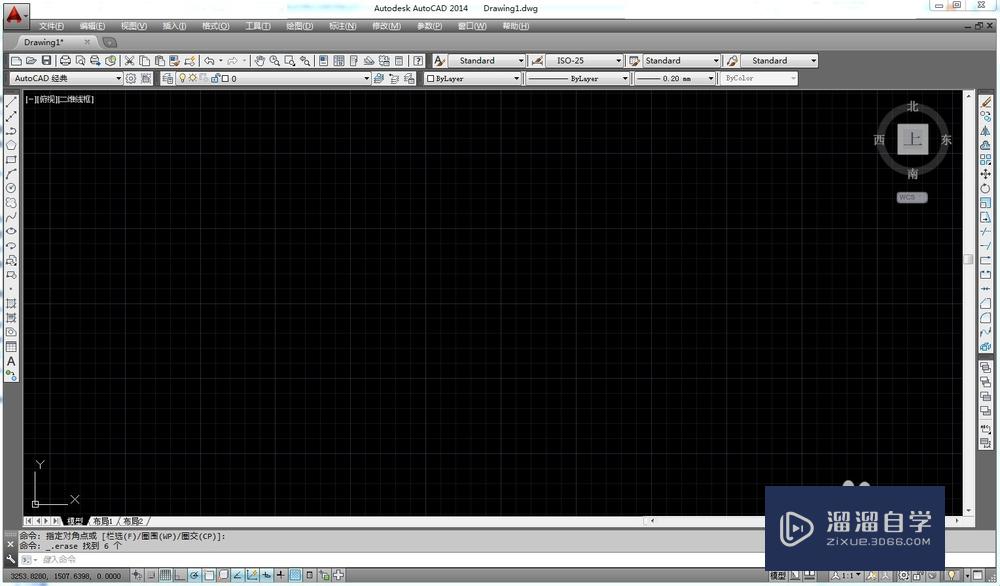
第2步
找到插入-光栅图像参照
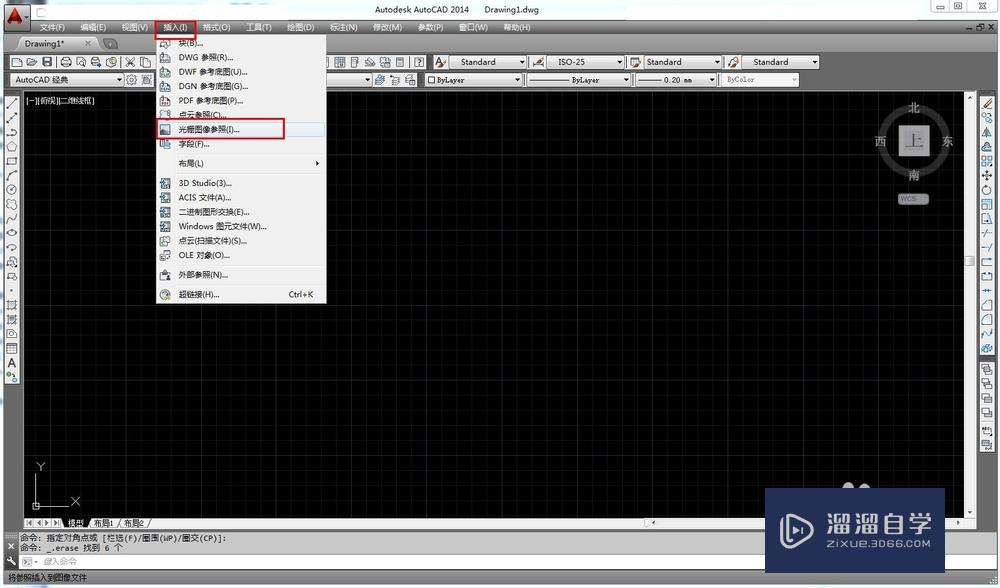
第3步
找到要导入的图片,选中图片在右侧可以进行预览,然后点击打开
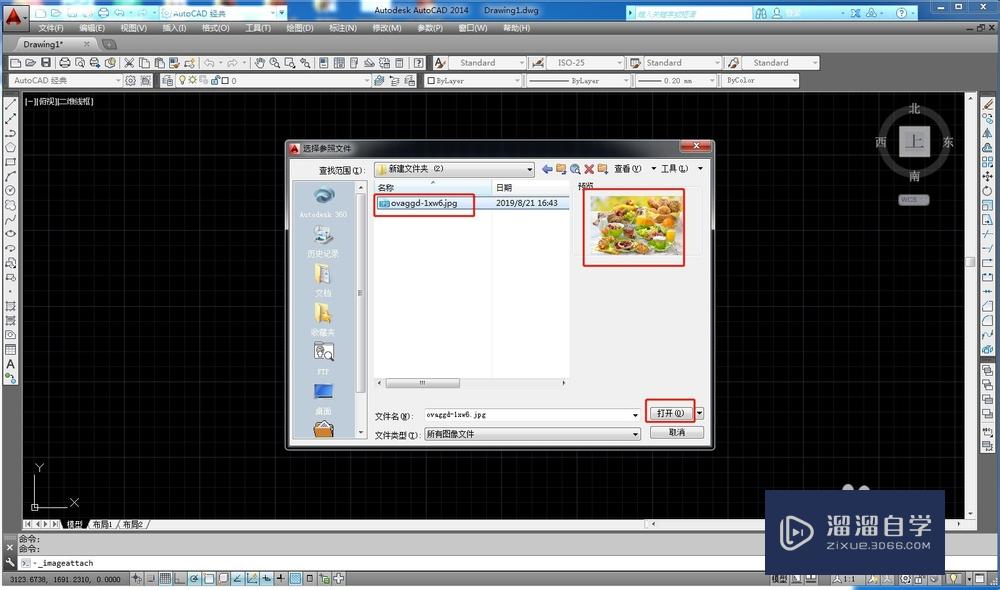
第4步
在弹出的对话框里面选择确定
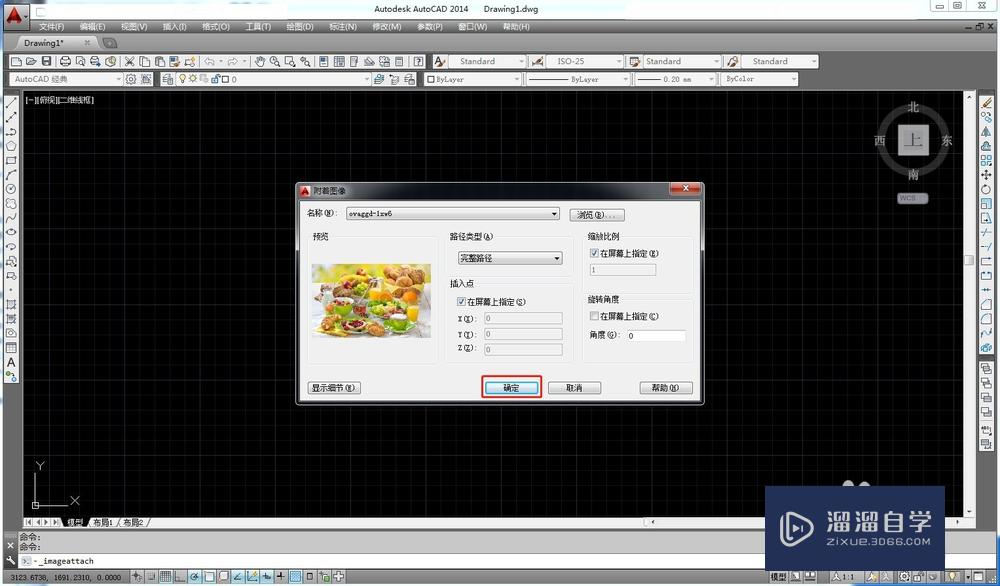
第5步
提示指定插入点,指定要插入图片的地方
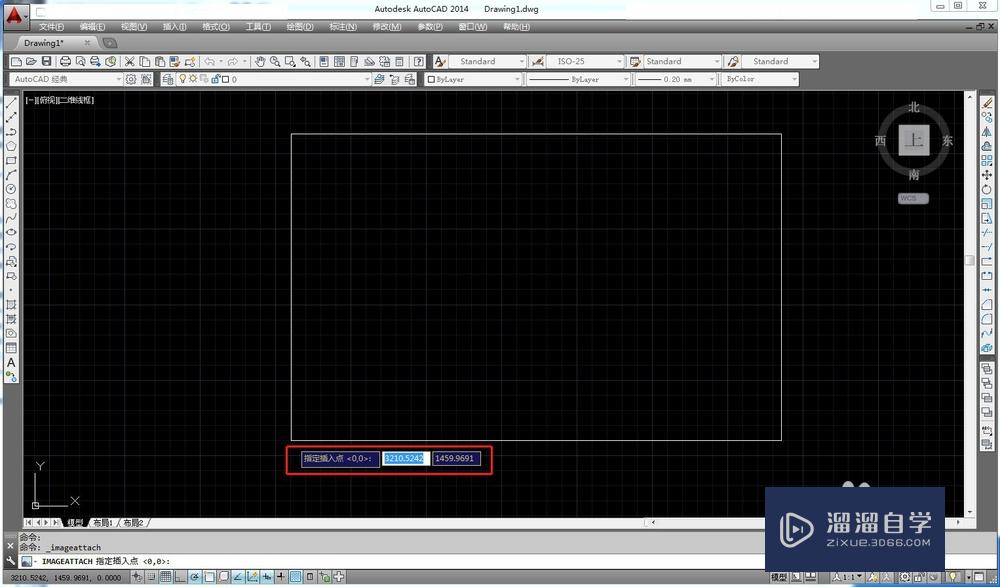
第6步
接着提示指定缩放比例,输入缩放比例,然后按enter键,确定
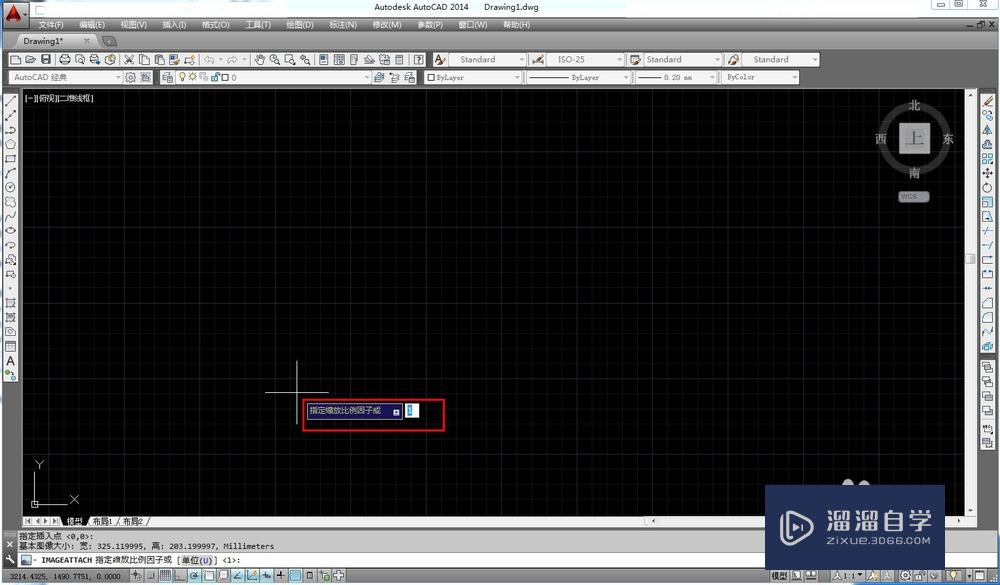
第7步
光栅图片就被导入进来了

总结
1.启动安装好的CAD软件
2.找到插入-光栅图像参照
3.在电脑中选择要导入的图片
4.指定插入点和缩放比例,完成
注意/提示
希望“新版CAD怎么导入光栅图片?”这篇文章能给大家带来一些帮助,如果大家觉得内容有点晦涩难懂的话,建议动手实操!想要了解相关更多课程也可以点击这里查看更多CAD课程>>
相关文章
距结束 06 天 14 : 57 : 17
距结束 00 天 02 : 57 : 17
首页








